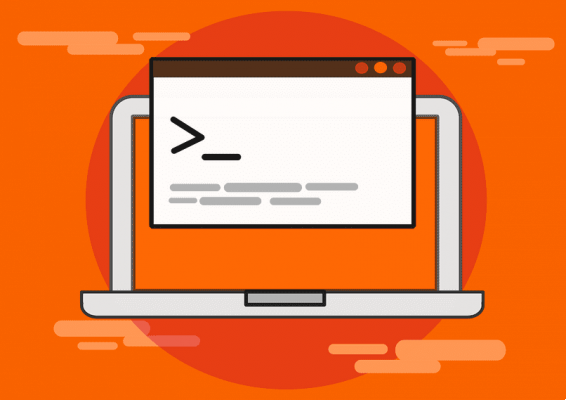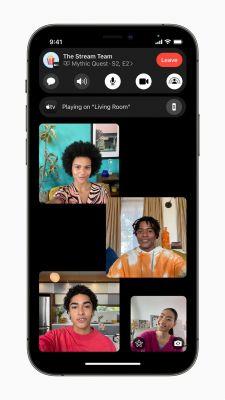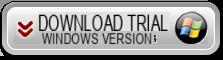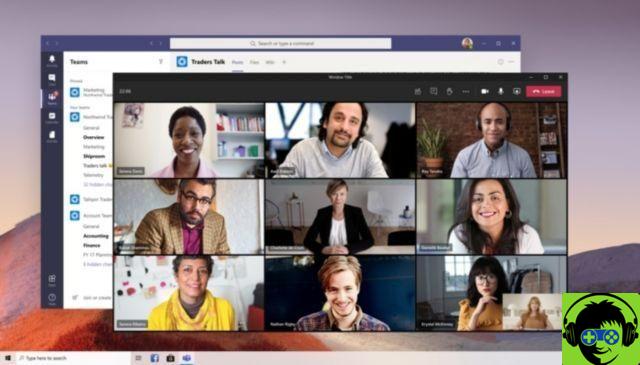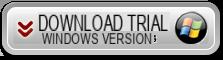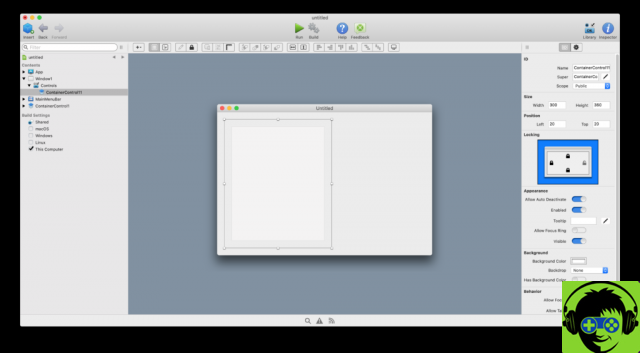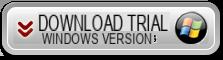Samba es una de las grandes alternativas que existen para compartir archivos en entornos híbridos en que coexisten equipos Windows y Linux. Solo es necesario instalar y configurar la aplicación en Ubuntu desde la terminal.
Samba no es más que un protocolo de comunicación que permite que las computadoras que ejecutan Windows se conecten al sistema de archivos de Linux. De esta manera, puede acceder a las carpetas, archivos y unidades de red de Linux en Windows.
Requisitos para instalar Samba en Ubuntu
- Sistema operativo Ubuntu versión 18.04 en adelante
- Permisos usuario administrador para acceder a la aplicación Sudo
- acceso a Internet
- Un terminal con sistema operativo Windows para probar la configuración
Cómo instalar y configurar Samba
Ahora que tenemos todo lo que necesitamos para comenzar con la instalación de la aplicación, es hora de escribir los comandos necesarios. Intenta no saltarte ningún paso.
instalación de samba
- Inicie sesión en Sudo e ingrese el comando para iniciar la instalación de Samba. sudo apt install samba samba-common python-dnspython.
- Para iniciar la descarga, ingrese la letra S.
Compruebe el grupo de trabajo en la terminal de Windows
- Una forma de verificar el grupo de trabajo es hacer clic con el botón derecho en el ícono Esta computadora y luego elegir la opción Propiedades.
- Usando el símbolo del sistema de Windows, puede verificar el grupo de trabajo y el dominio ingresando el comando estación de trabajo de configuración de red. Lo usaremos más adelante para configurar el archivo smb.conf.

Edite el archivo smb.conf
- Realiza una copia de seguridad del archivo smb.conf en caso de error. Digita el comando sudo cp /etc/samba/smb.conf /etc/samba/smb.conf.orig.
- Ahora puedes editar el archivo. Establezca la configuración de transferencia segura de archivos con el comando intercambio seguro de archivos
- Establezca el valor de anónimo inseguro ingresando Sudo no seguro Anónimo
- Cree el directorio donde se comparten los archivos escribiendo sudo mkdir -p/srv/samba/anónimo_shares
- Ahora agregue permisos de acceso a archivos con comandos sudo chmod -R 0775 / srv / samba / acciones_anonimas e sudo chown -R ninguno: nogroup/srv/samba/anonymous_shares
Edite el archivo de configuración
- Acceda al archivo de configuración desde un editor y cambie los valores vi: sudo vi /etc/samba/smb.conf e nano: sudo nano /etc/samba/smb.conf
- Edite las directivas en la sección Global del archivo. Establezca los siguientes valores: grupo de trabajo = GRUPO DE TRABAJO, nombre de netbios = ubuntuX, seguridad = usuario
[Anónimo]
comentario = Compartir servidor de archivos anónimos, ruta = / srv / samba / Anonymous_shares, navegable = sí, escribible = sí, invitado ok = sí, leer solo = no, fuerza de usuario = no - Finalmente, guarde los cambios realizados en el archivo con la combinación de teclas Ctrl + O y salga del editor.
- Para verificar que todo funciona correctamente, ejecute el comando testparm.
Seleccionar carpeta compartida
- Seleccione o cree la carpeta que desea que esté disponible para terminales con Windows 10.
- Haga clic en la carpeta una vez, luego haga clic derecho para seleccionar la opción Uso compartido de redes locales.
- Se abre la ventana Carpeta compartida para habilitar la opción Compartir esta carpeta. Las demás opciones disponibles se habilitan automáticamente y para finalizar presione el botón Crear Compartir.
- Finalice el proceso haciendo clic en Agregar permisos automáticamente.
- La carpeta aparecerá con una flecha al lado del icono de la carpeta para indicar que es una carpeta compartida. Haz el mismo proceso con las carpetas que quieras compartir.
Ventajas de usar Samba

samba era creado por Andrew Tridgell y lo hizo mediante ingeniería inversa. Creo la compatibilidad de entornos Unix utilizando capturadores de tráfico muy similares a Wireshark.
Usando samba eliges lo que quieres compartir y cómo quieres compartirlo. Inicialmente use recursos compartidos anónimos, donde comparte cualquier contenido sin restricciones y en otros casos puede proteger archivos con datos de inicio de sesión.